Как настроить импорт продуктового фида
С августа 2025 года в системе перестанут создаваться задачи на импорт продуктов.
Как было раньше: после добавления фида на проект, а также раз в указанный интервал — в системе запускалась задача по импорту продуктов из фида, если в нем было изменение данных после предыдущего импорта. В задачах к скачиванию были доступны: исходный файл и файл с результатом работы.
Как будет работать сейчас: задачи на импорт данных из фида не создаются. Логика обновления данных осталась прежней. История обновления фида доступна на его странице. Подробнее.
Добавление продуктового фида
- Переходим на вкладку Продукты и нажимаем «Импорт» → «Добавить продуктовый фид»:
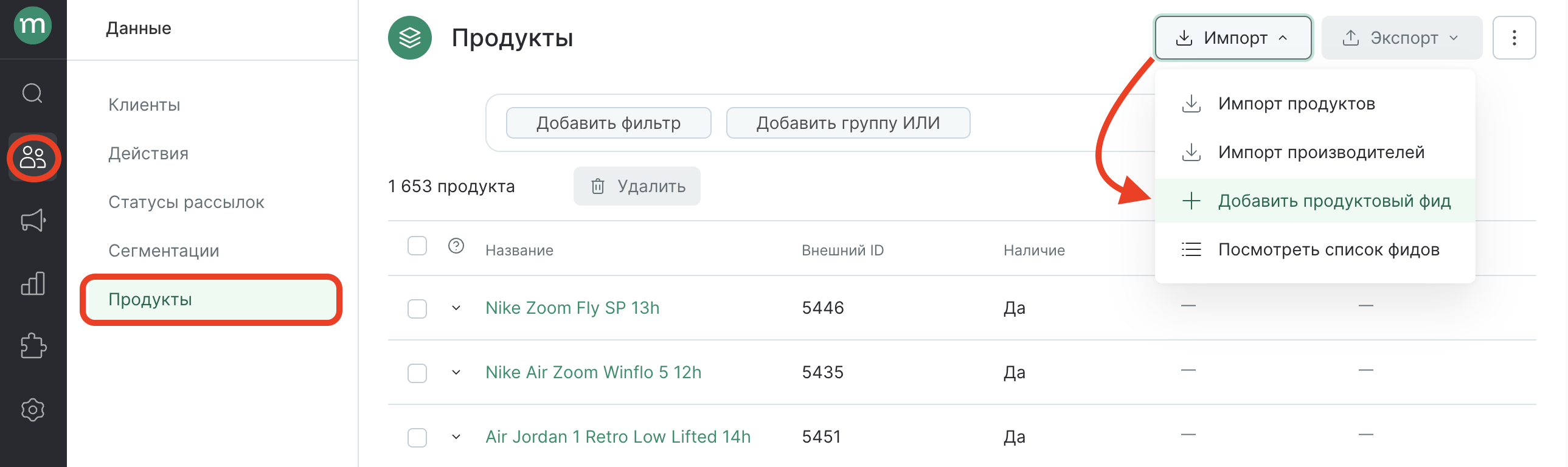
Альтернативный способ поиска
В разделе Интеграции нажимаем «Добавить интеграцию»:
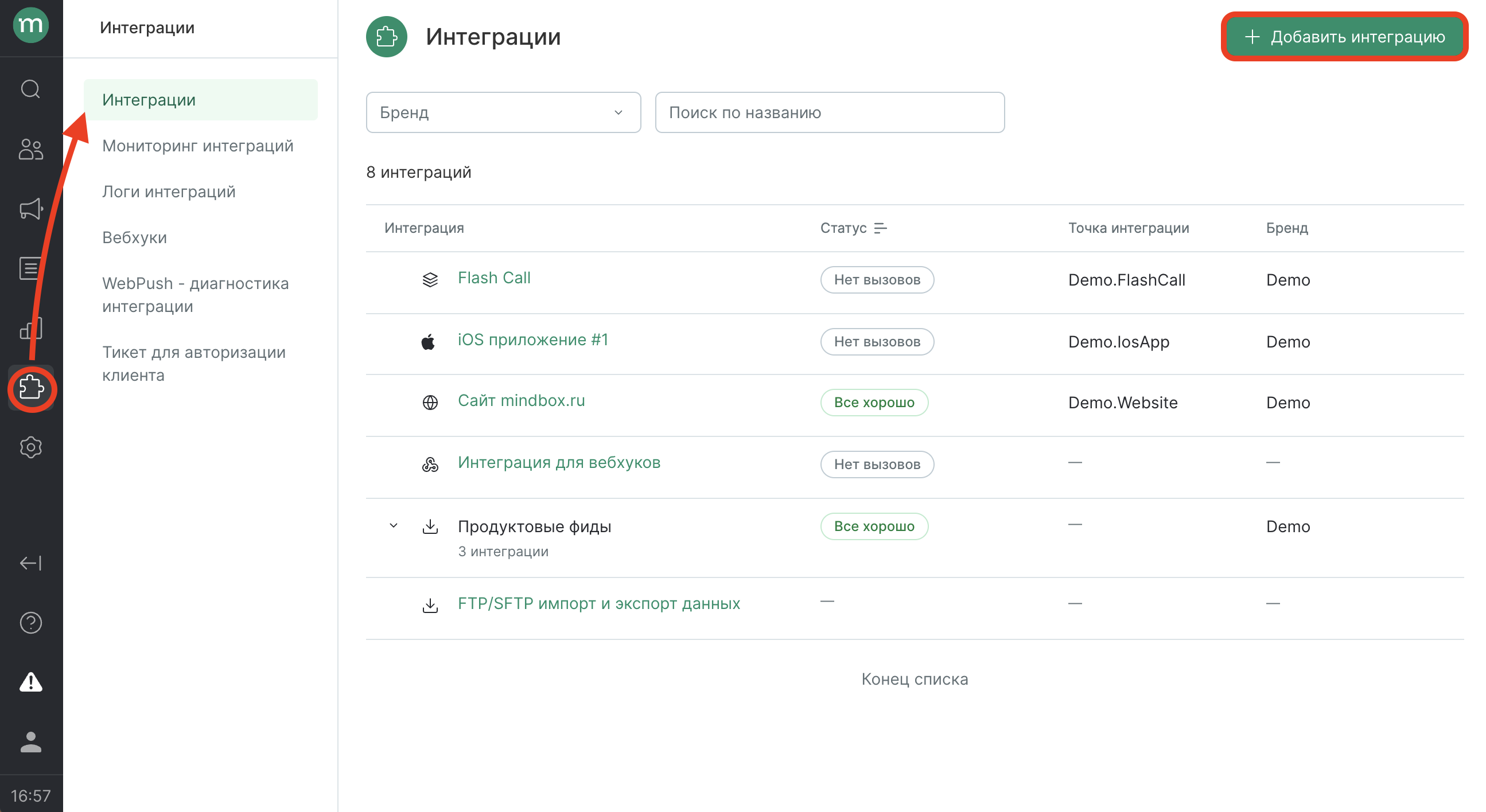
Выбираем пресет «Продуктовые фиды»:
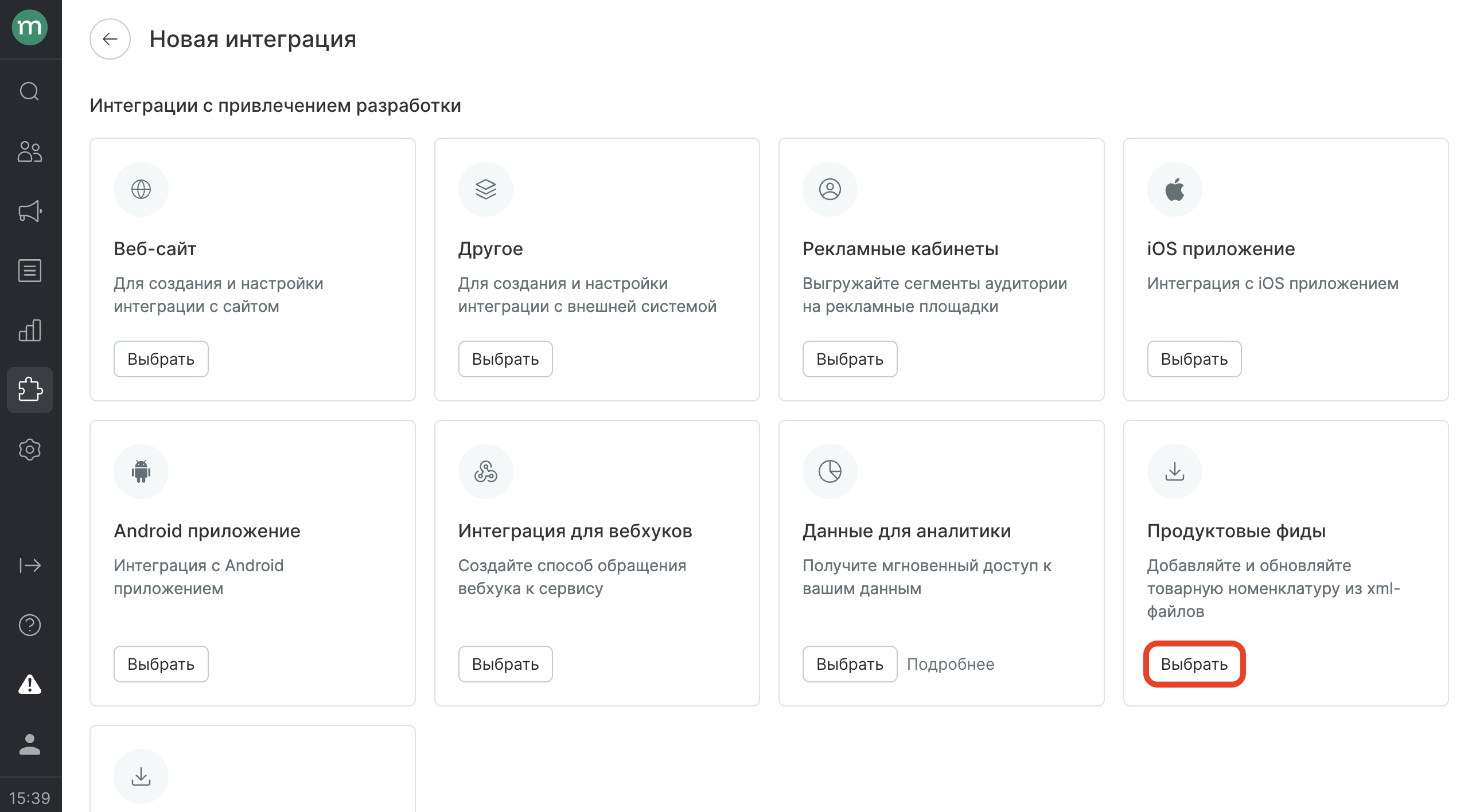
- Заполняем поля на странице:
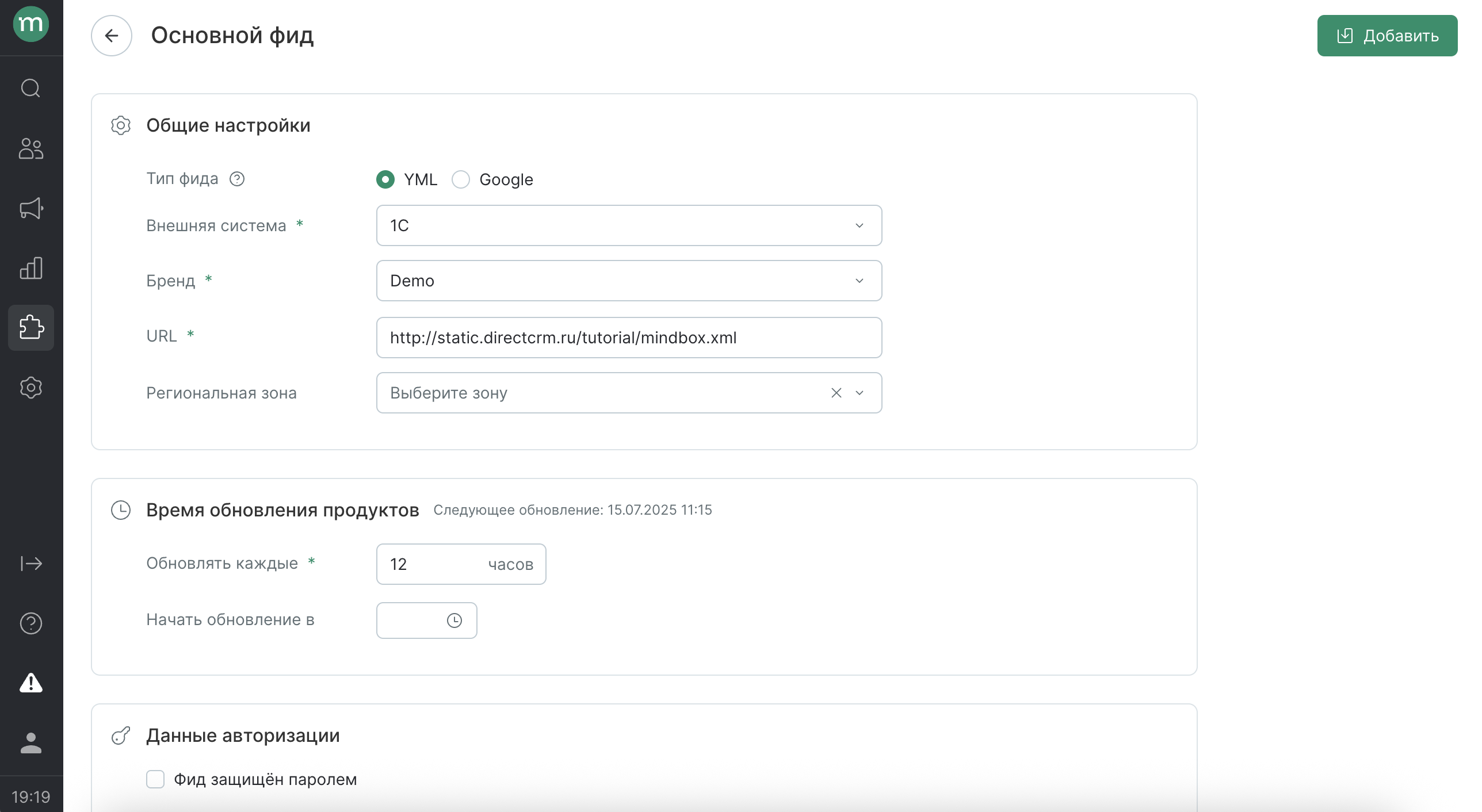
Задаем название. При необходимости можно переименовать фид после его добавления.
Обязательные для заполнения поля:
- Тип фида — YML/Google. По умолчанию выбран YML (Yandex Market Language), поскольку он чаще всего используется в странах СНГ.
- Внешняя система — система, из которой к нам поступают данные.
- Бренд — актуально для мультибрендовых проектов. Выберите бренд, для которого нужно загрузить информацию по продуктам.
- URL — адрес файла.
- Обновлять каждые n часов — интервал, с которым система скачивает файл по указанному URL и при необходимости обновляет данные. После добавления фида загрузка данных начнется сразу, далее — с выбранной периодичностью. Подробнее про алгоритм обновления.
Если указать число, кратное 12, появится возможность указать конкретное время, в которое необходимо обновлять данные.
Необязательные поля:
- Региональная зона — используется для проектов с делением продуктов по регионам (зонам).
- Начать обновление — при необходимости укажите определенное время, когда необходимо обновлять данные. После добавления фида данные начнут загружаться сразу, далее обновление будет происходить в выбранное время.
- Данные авторизации — заполняется, если загружаемый файл находится под паролем. Для добавления фидов, находящихся под паролем, необходима пермиссия «Управление секретными данными».
- Нажимаем «Добавить». После этого фид отобразится в разделе Интеграции во вкладке «Продуктовые фиды».
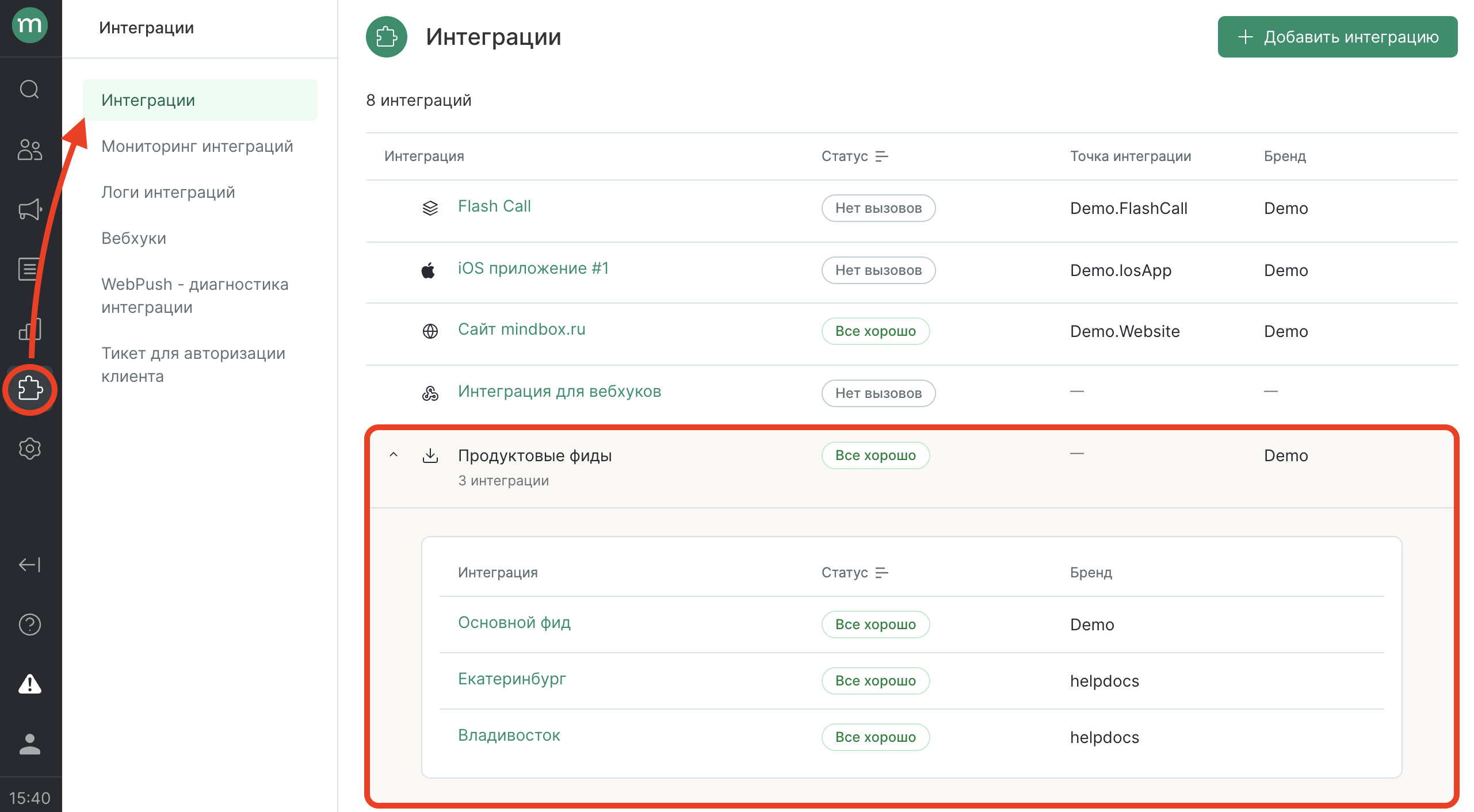
- Проверить состояние загрузки фида можно на странице Мониторинг интеграций → Продуктовые фиды.
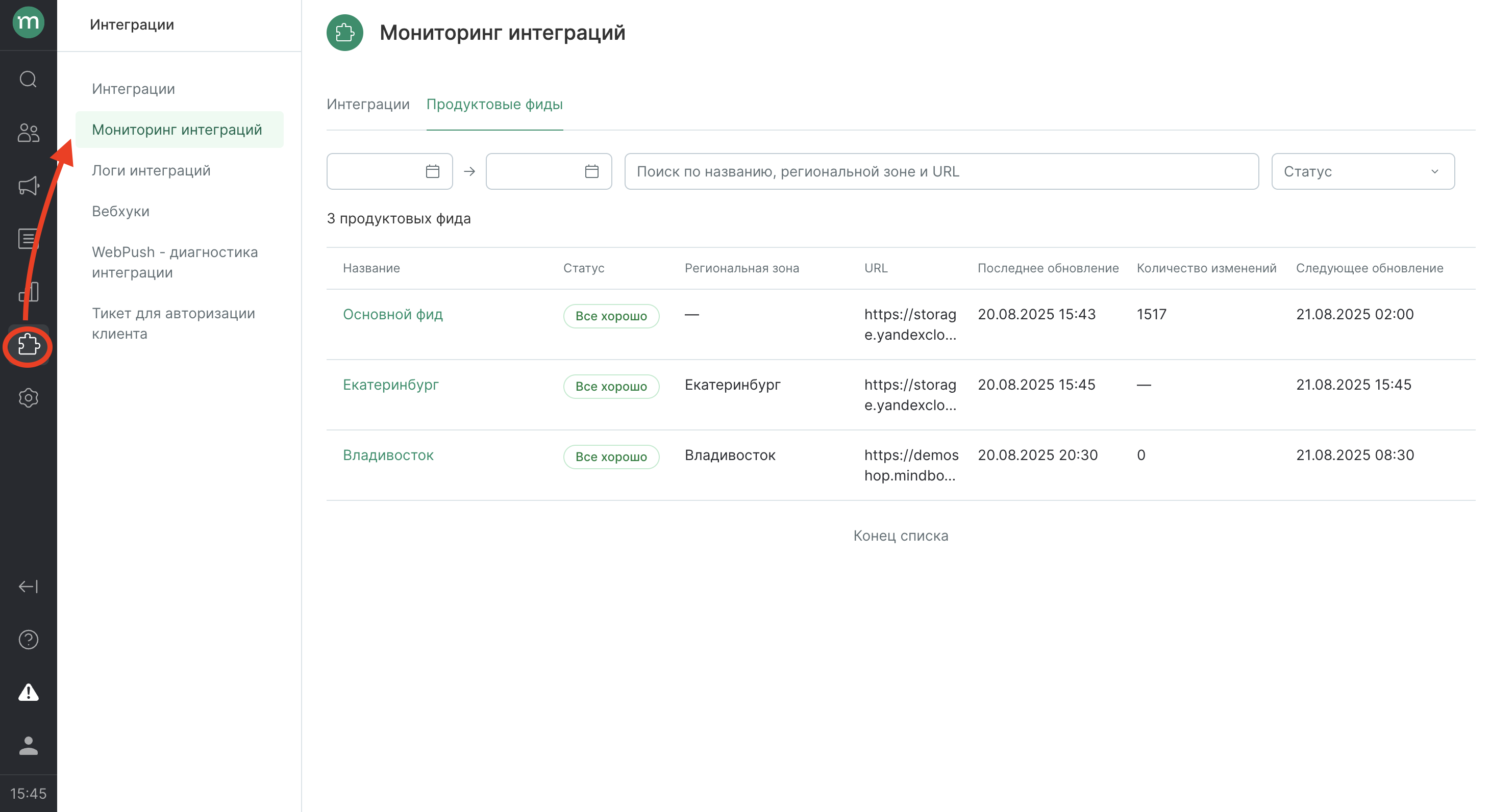
Как происходит обновление данных по продуктам
Сразу после добавления фида на проект и во время периодического обновления, система пытается скачать файл продуктового фида по указанной ссылке. Если файл успешно скачан и в нем есть изменения по сравнению с предыдущей загрузкой, информация по продуктам обновляется: добавляются новые продукты и редактируются существующие.
При загрузке и обновлении фида система определяет продукт на основе двух параметров: внешнему идентификатору продукта и внешней системе фида. Если на проект добавлены фиды, в которых указан одинаковый внешний идентификатор продукта и:
- Выбраны разные внешние системы — на проекте будет создано две карточки товара для каждой системы.
- Выбрана одна и та же внешняя система — на проекте будет создана одна карточка товара. На продукт могут непредсказуемо применяться обновления то из одного фида, то из другого.
На данный момент бренд не влияет на идентификацию продукта в Mindbox.
Когда нужно обновить данные по продуктам, не дожидаясь следующего периодического обновления, нажмите на кнопку «Обновить фид».
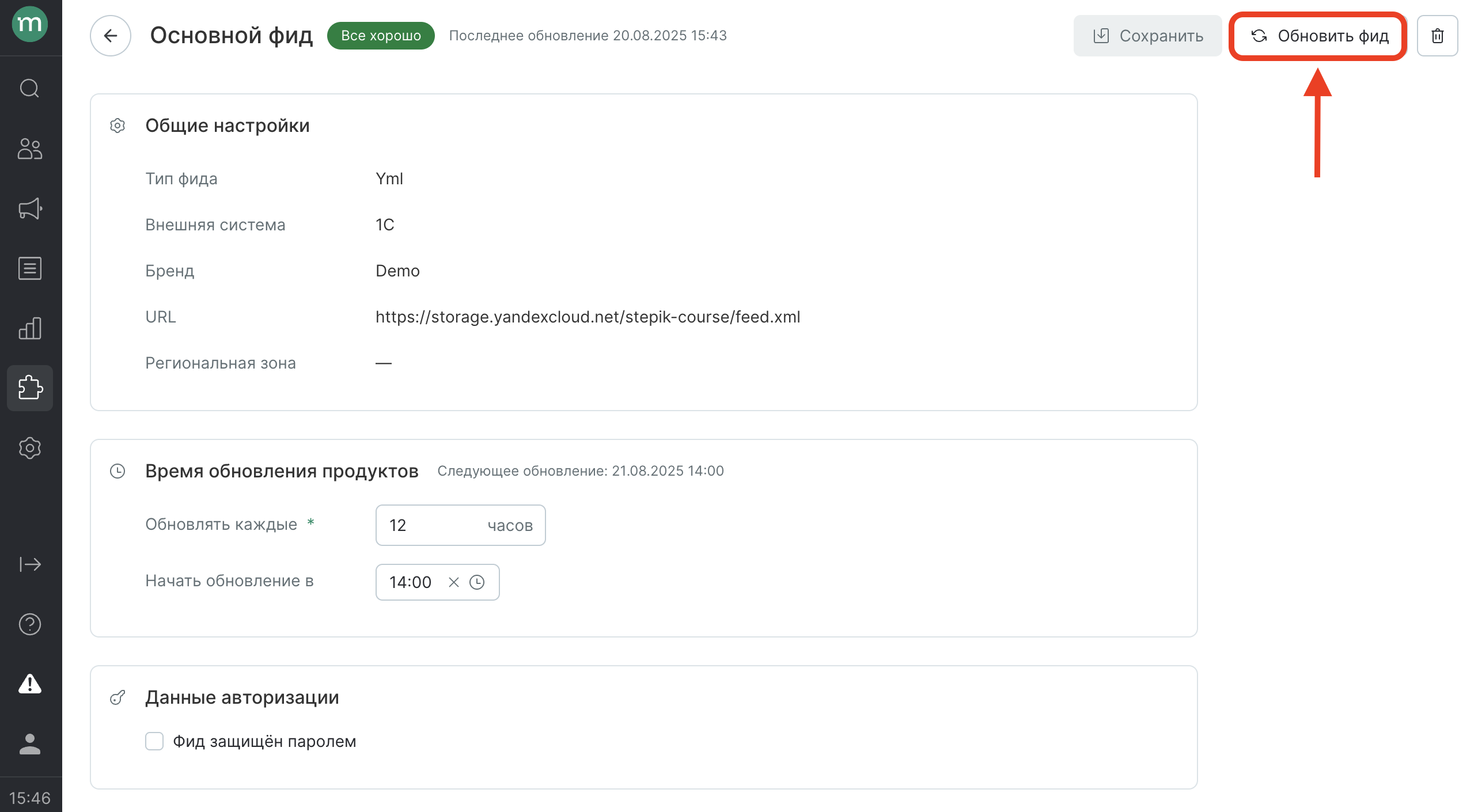
Если фид не получилось загрузить или обработать, откроется проблема.
Проблемы
Не получилось загрузить или обработать фид
| Описание | Комментарий |
|---|---|
| Не удалось загрузить фид по адресу {URL фида}: некорректный URL или сервер недоступен. | Указан некорректный адрес фида или сервер недоступен. |
| Не удалось обработать фид по адресу {URL фида}: некорректный или неподдерживаемый формат. | Выбран некорректный тип фида (Google/YML) или файл составлен в некорректном формате. |
| Не удалось загрузить фид по адресу {URL фида}: доступ запрещён — проверьте логин и пароль. | Указаны некорректные данные для авторизации (логин и пароль) в случаях, когда фид находится под паролем. |
| Не удалось загрузить фид по адресу {URL фида}: источник отдаёт данные слишком медленно или обрывает соединение. | Не получилось скачать файл продуктового фида два раза подряд. Возможные причины:
|
Не получилось создать или обновить продукт из-за некорректной передачи значений в дополнительное поле
| Описание | Комментарий |
|---|---|
| Продукт не обработан из-за ошибок в дополнительных полях. Десятичная дробь не может содержать больше двух знаков после запятой. | В дополнительное поле типа «десятичный» передается число, содержащее больше двух знаков после запятой. |
| Идентификатор значения перечисления содержит недопустимые символы: |. Значение перечисления содержит недопустимые символы: | | Передается множественное значение в дополнительное поле типа «перечисление», в котором не отмечен чекбокс «Можно много значений в одном поле». |
История обновления фида
Перейдите на страницу Интеграции → Продуктовые фиды и выберите нужный фид.
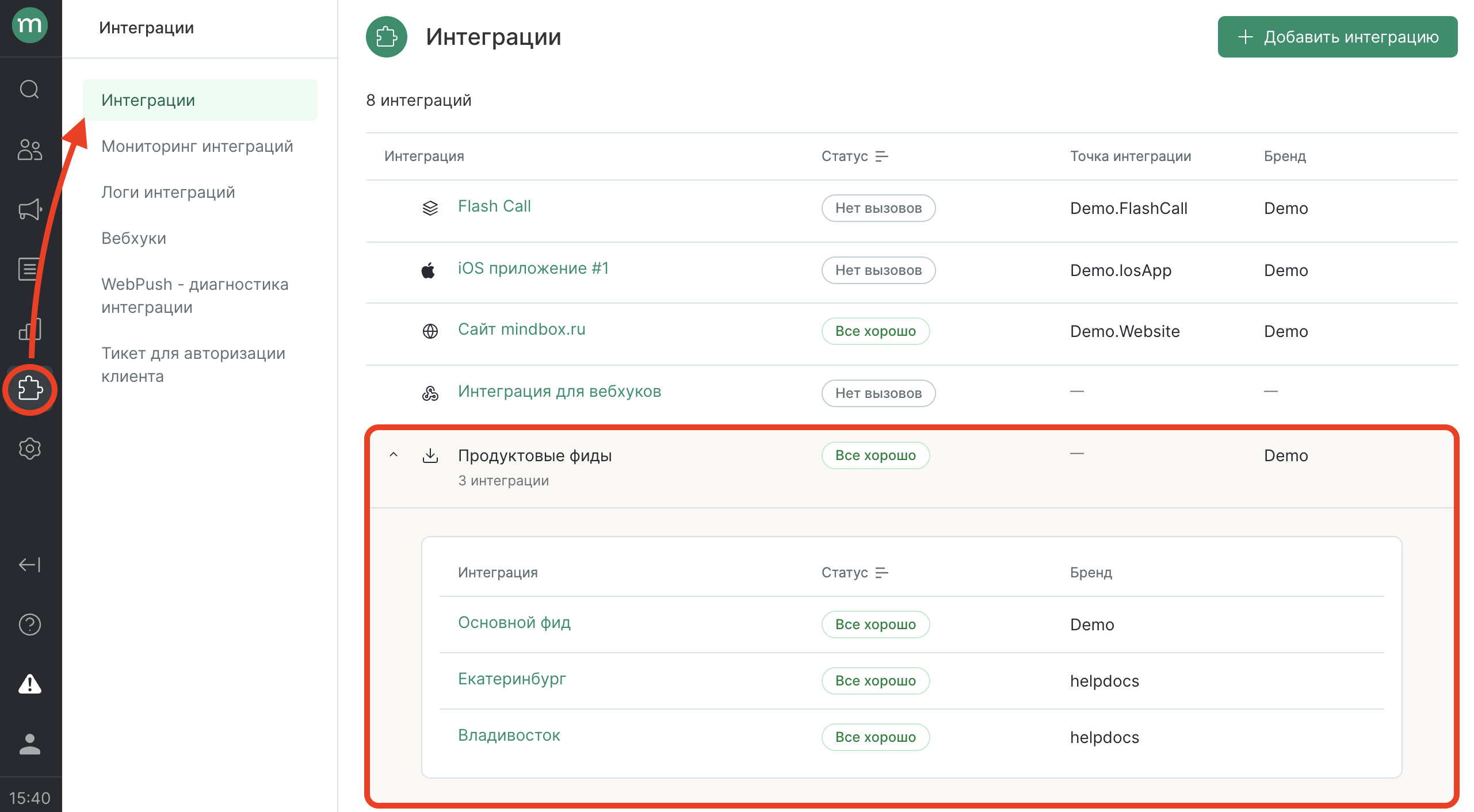
На странице продуктового фида приведена таблица с информацией по каждому его обновлению.
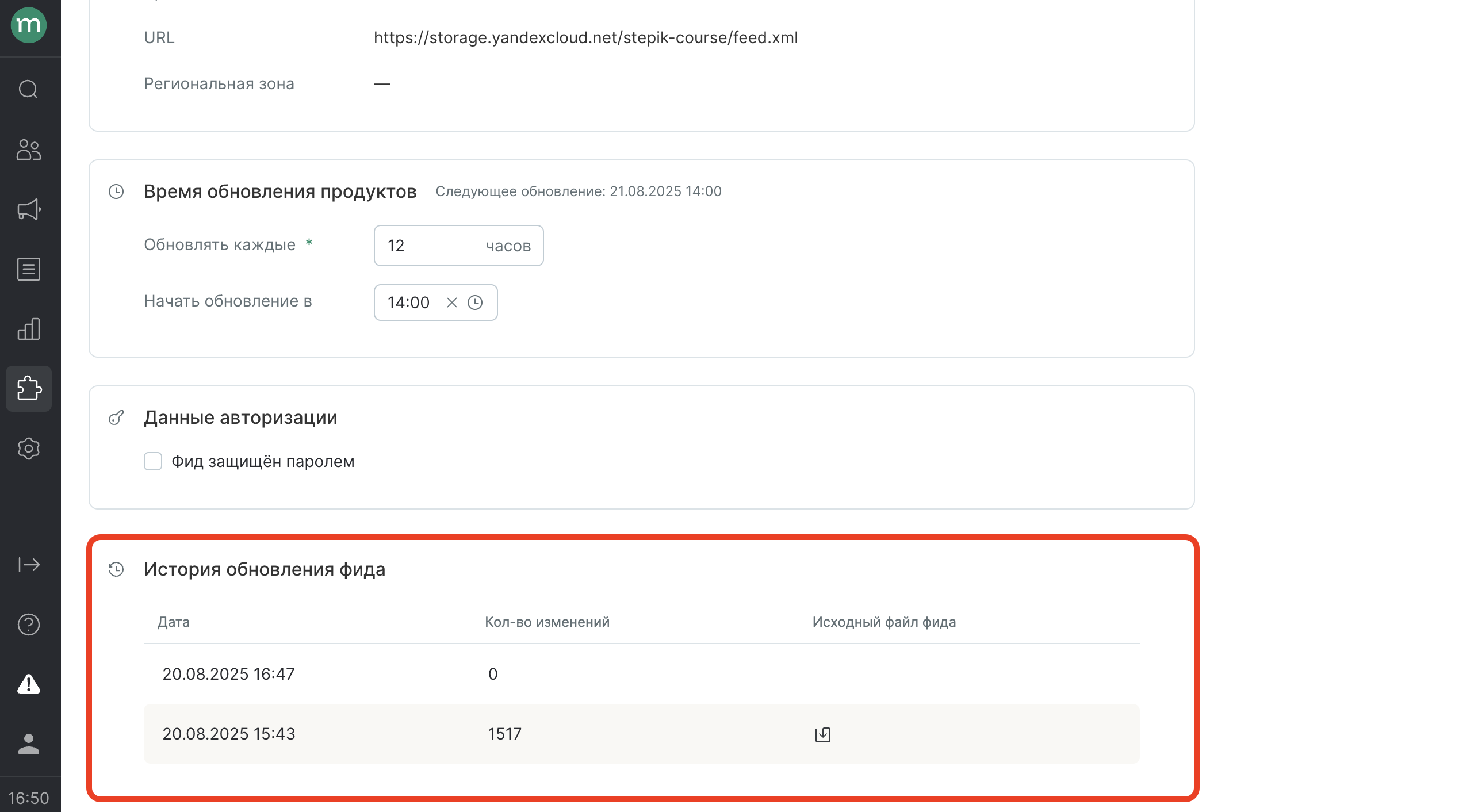
Отображаются все обновления, в том числе и первая загрузка фида после его добавления. В истории хранятся все обновления за последние 30 дней. В каждой записи к просмотру доступны:
- Дата — дата и время скачивания файла фида.
- Количество изменений — количество продуктов, измененных в результате обновления данных.
- Исходный файл фида — содержит всю информацию из фида на момент, когда началось скачивание файла.
- Количество ошибок — количество продуктов (строк) в фиде, в которых были ошибки, из-за чего они не были обработаны и информация по ним не обновилась.
- Файл с результатом работы — содержит результат обработки каждого продукта и описание ошибок, если они присутствуют.
Если при загрузке фида произошла ошибка и он не был обработан, возле записи отобразится значок с изображением восклицательного знака. При наведении курсора на него — доступно описание ошибки:
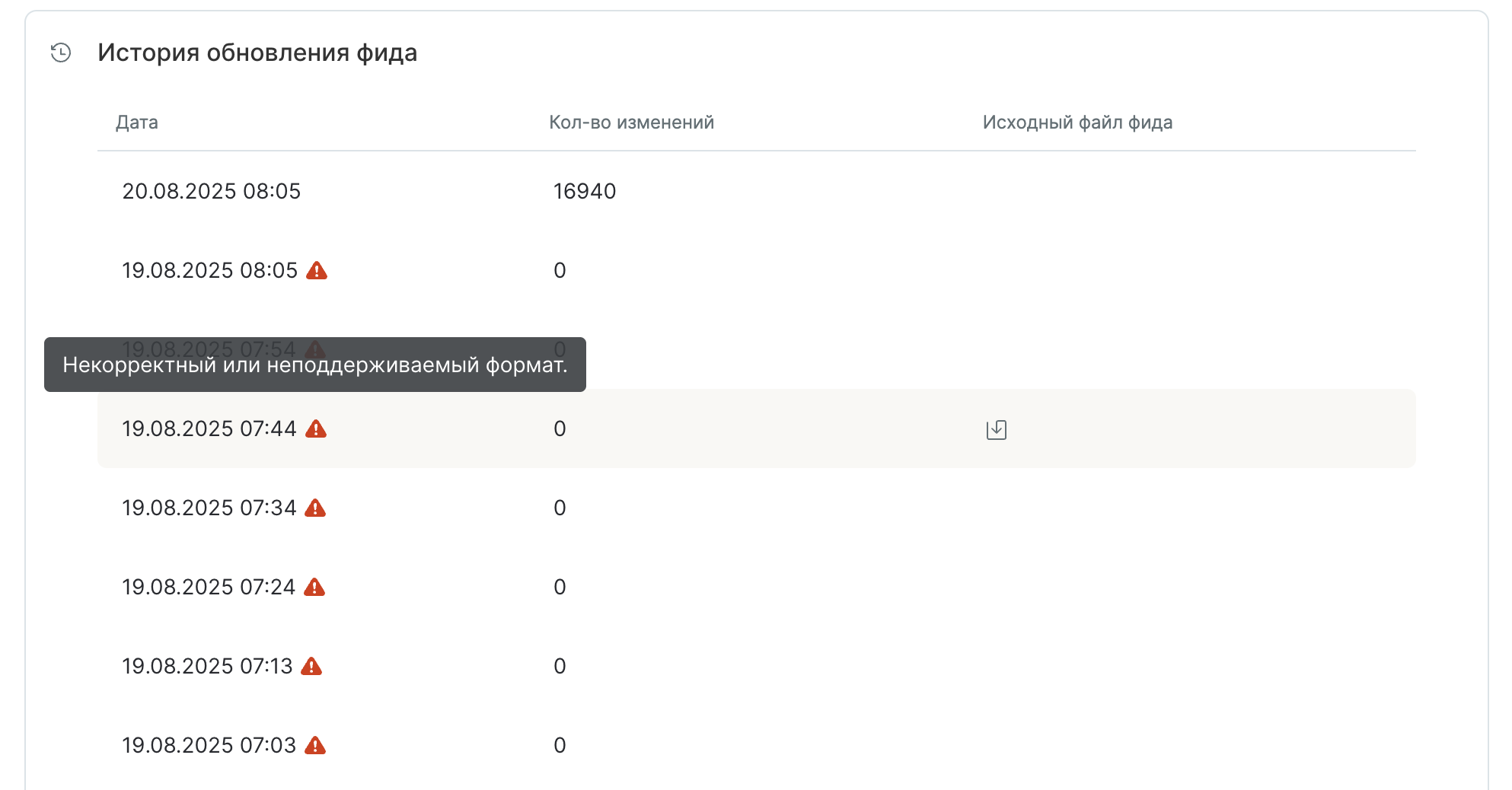
При сравнении файлов из разных записей обновлений можно узнать, в какой момент и как были отредактированы данные продуктов. С помощью этой информации вы можете проанализировать, почему механики отработали некорректно.